Gyorsan helyezzen be egyszerre több választógombot a Word dokumentumba
Kutools for Word
Általában a rádiógombok és a jelölőnégyzet beillesztéséhez először engedélyeznie kell a Fejlesztő lapot. De a Kutools for Word segítségével Rádiógomb funkcióval gyorsan beilleszthet egyszerre több rádiógombot anélkül, hogy a rádiógombot egyesével illesztené be.
Gyorsan helyezze be a választógombot a dokumentumba
Gyorsan helyezzen be több rádiógombot a dokumentumba
 Kattints Kutools > Jelölőnégyzetet > Rádiógomb. Lásd a képernyőképet:
Kattints Kutools > Jelölőnégyzetet > Rádiógomb. Lásd a képernyőképet:

 Gyorsan helyezze be a választógombot a dokumentumba
Gyorsan helyezze be a választógombot a dokumentumba
Ha gyorsan be akar illeszteni egy rádiógombot a dokumentumba, gyorsan elvégezheti az alábbiak szerint:
1. Kérjük, írja be a választógomb neveként használni kívánt tartalmat, és jelölje ki az alábbi képernyőkép szerint:
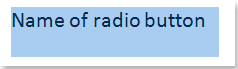
2. Ezután a Click gombra kattintva alkalmazza ezt a funkciót Kutools > Jelölőnégyzetet > Rádiógomb.
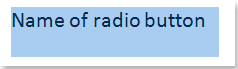 |
 |
 |
Jegyzet: A funkció alkalmazása után, ha szerkeszteni szeretné a választógombot, kattintson a választógombra, majd kapcsolja be Tervezési mód az alábbi képernyőképen látható módon.

 Gyorsan helyezzen be több rádiógombot a dokumentumba
Gyorsan helyezzen be több rádiógombot a dokumentumba
Ha gyorsan szeretne több rádiógombot egyszerre beilleszteni a dokumentumba, az alábbiak szerint hajthatja végre:
1. Kérjük, írja be a rádiógombok neveként használni kívánt tartalmat, és jelölje ki őket az alábbi képernyőkép szerint:
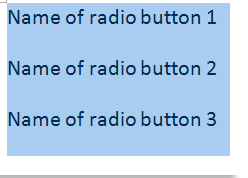
2. Ezután a Click gombra kattintva alkalmazza ezt a funkciót Kutools > Jelölőnégyzetet > Rádiógomb.
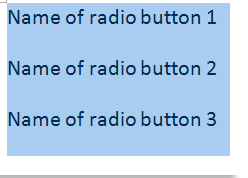 |
 |
 |
Jegyzet: A funkció alkalmazása után, ha szerkeszteni szeretné a választógombot, kattintson a választógombra, majd kapcsolja be Tervezési mód az alábbi képernyőképen látható módon.
A legjobb irodai hatékonyságnövelő eszközök
Kutools for Word - Növelje Word-élményét az Over segítségével 100 Figyelemre méltó tulajdonságok!
🤖 Kutools AI asszisztens: Alakítsa át írását mesterséges intelligencia segítségével - Tartalom létrehozása / lengyel szöveg az egyértelműségért / Összefoglalja a dokumentumokat / Információért érdeklődjön dokumentum alapján, mindezt a Word-en belül
📘 Dokumentummesterség: Felosztott oldalak / Dokumentumok egyesítése / Kijelölés exportálása különböző formátumokban (PDF/TXT/DOC/HTML...) / Kötegelt konvertálás PDF-be / Oldalak exportálása képként / Nyomtasson több fájlt egyszerre...
✏ Tartalom Szerkesztés: Kötegelt keresés és csere Több fájl között / Minden kép átméretezése / Transzponálja a táblázat sorait és oszlopait / Táblázat konvertálása szöveggé...
🧹 Könnyed tisztítás: Söpörj el Extra helyek / Szakaszszünetek / Minden fejléc / Szövegdobozok / Hiperhivatkozások / További eltávolító eszközökért látogasson el a mi oldalunkra Csoport eltávolítása...
➕ Kreatív betétek: Beszúrás Ezer elválasztó / Jelölőnégyzetek / Rádió gombok / QR-kód / Vonalkód / Átlós vonal táblázat / Egyenletfelirat / Képfelirat / Táblázat felirata / Több kép / Fedezzen fel többet a Csoport beszúrása...
???? Precíziós kiválasztás: Pontosan konkrét oldalak / asztalok / formák / címsor bekezdései / A navigáció javítása a következővel: több Jelölje ki a funkciókat...
⭐ Star Enhancements: Gyorsan navigáljon bármely helyre / ismétlődő szöveg automatikus beszúrása / zökkenőmentesen válthat a dokumentumablakok között / 11 Konverziós eszközök...
